3 gestire i download – Alcatel Idol 3 6039 K Manuale d'uso
Pagina 49
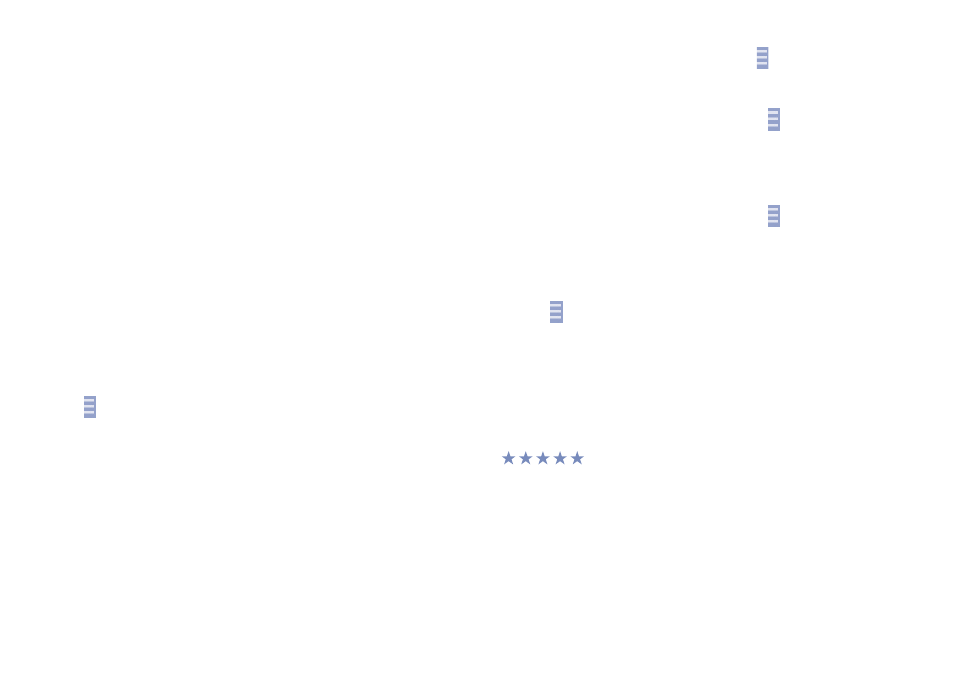
95
96
•
Toccare il prezzo in alto a destra nella schermata per un'anteprima delle
funzioni e dei dati a cui l'applicazione può accedere dopo l'installazione.
•
Toccare Continua per confermare.
•
In occasione del primo acquisto, si richiede di inserire i dati di una carta
di credito e di eseguire il login al servizio di pagamento e fatturazione
di Google.
•
Se l'account in uso dispone di più carte di credito, selezionarne una per
procedere.
•
Selezionare il link ai termini di servizio e leggere il documento. Al termine
dell'operazione, toccare il tasto Indietro.
•
Selezionare la casella di controllo per accettare i termini di servizio.
•
Toccare Acquista in basso nella schermata.
Al termine, Android procede al download dell'applicazione.
Per richiedere un rimborso
Se non si è soddisfatti di un'applicazione acquistata, è possibile chiedere
un rimborso entro 15 minuti dall'acquisto. La carta di credito non sarà
addebitata e l'applicazione verrà rimossa. Se si cambia idea, sarà possibile
installare nuovamente l'applicazione, ma non richiedere un rimborso.
•
Toccare e Le mie app nella schermata Google Play Store.
•
Toccare l'applicazione da disinstallare e rimborsare.
•
Toccare Rimborso per la disinstallazione e il rimborso. Se il pulsante
cambia in Disinstalla, il periodo di prova è scaduto.
•
Nel modulo del sondaggio selezionare la risposta più adatta alla
situazione e toccare OK.
7�3
Gestire i download
Una volta scaricata e installata un'applicazione, sono disponibili le
operazioni che seguono.
Visualizzazione
Nella schermata Google Play Store, toccare e Le mie app.
Disinstallazione
Nella schermata Google Play Store, toccare e Le mie app. Toccare
l'applicazione da disinstallare per accedere alla schermata dei dettagli,
toccare Disinstalla, infine toccare OK per confermare.
Rimborso
Nella schermata Google Play Store, toccare e Le mie app. Toccare
l'applicazione da disinstallare per il rimborso, toccare Rimborso, infine
toccare OK per confermare.
Aggiornamento automatico
Toccare e Impostazioni\Aggiornamento autom� applicazioni per
abilitare questa funzione. Per aggiornare automaticamente un'applicazione
specifica, nella schermata dei dettagli, selezionare la casella di controllo Non
aggiornare autom� applicazioni, Aggiorna autom� applicazioni in
ogni momento o Aggiorna autom� applicazioni solo con Wi-Fi.
Valutazione e recensione
Aprire la schermata dettagli di un'applicazione, toccare le stelle
sotto Scrivi una recensione per assegnare e inserire
commenti, toccare OK per confermare.
Segnalazione
È possibile segnalare a Google Play Store un'applicazione dal contenuto
inappropriato. Aprire la schermata dei dettagli dell'applicazione, scorrere
fino in fondo e toccare Segnala come inappropriato, immettere il
motivo quindi toccare Submit�